Введение в Preemptive Analytics
advertisement
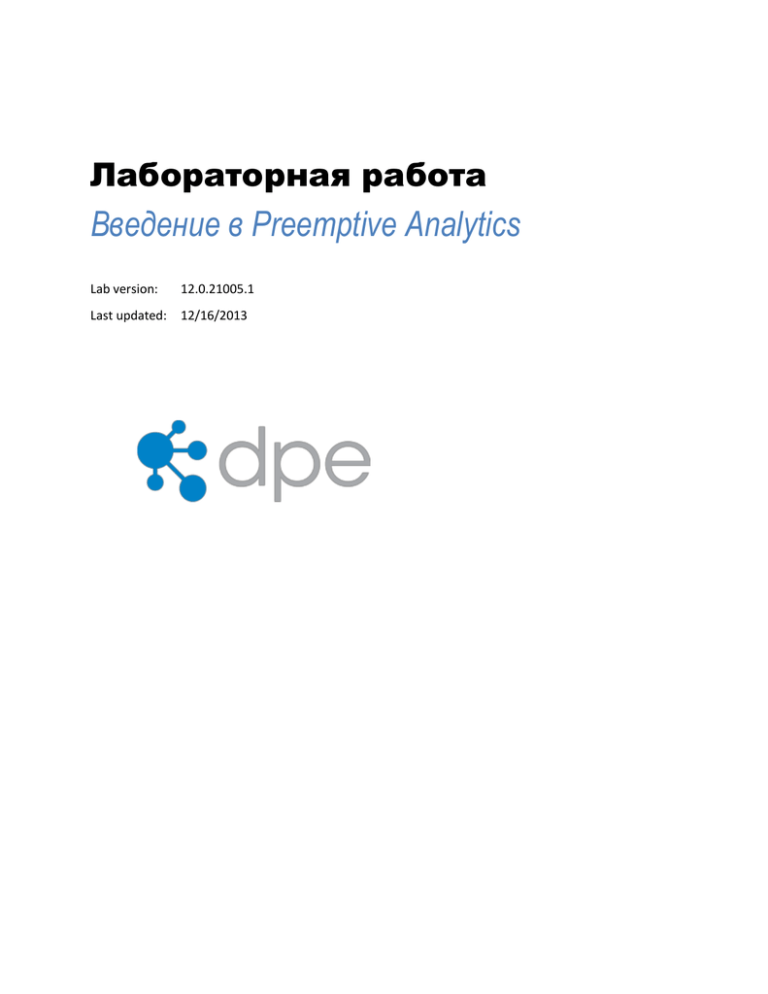
Лабораторная работа Введение в Preemptive Analytics Lab version: 12.0.21005.1 Last updated: 12/16/2013 СОДЕРЖАНИЕ РЕЗЮМЕ ...................................................................................................................................................... 3 УПРАЖНЕНИЕ 1: УСТАНОВКА PREEMPTIVE ANALYTICS COMMUNITY EDITION ............................ 5 УПРАЖНЕНИЕ 2: ИСПОЛЬЗОВАНИЕ В ПРИЛОЖЕНИИ .................................................................... 18 УПРАЖНЕНИЕ 3: СОЗДАНИЕ ИНЦИДЕНТОВ В TEAM FOUNDATION SERVER .............................. 30 УПРАЖНЕНИЕ 4: ПРОСМОТР ИНЦИДЕНТОВ В TEAM FOUNDATION SERVER ............................. 36 Резюме PreEmptive Analytics Community Edition для Team Foundation Server – это инструмент от PreEmptive , предназначенный для анализа ошибок, возникающих у пользователей. Используя его для анализа приложения, вы сможете анализировать и преобразовывать исключения в инциденты Team Foundation Server 2013. Изображение 1 Обзор PreEmptive Analytics Prerequisites Для выполнения лабораторной работы вам понадобится виртуальная машина с Visual Studio 2013. Подробнее про то, где загрузить и как ее использовать, здесь. Упражнения Эта лабораторная работа включает в себя следующие упражнения: 1. Установка PreEmptive Analytics Community Edition 2. Использование в приложении 3. Создание инцидентов в Visual Studio Team Foundation Server 4. Просмотр инцидентов в Visual Studio Team Foundation Server Примерное время выполнения лабораторной работы: 60 минут. Упражнение 1: Установка PreEmptive Analytics Community Edition В этом упражнении вы узнаете о том, как устанавливать локальную версию PreEmptive Analytics Community Edition. Примечание: мы рекомендуем поставить время операционной системы в виртуальной машине вручную на текущее + небольшой сдвиг вперед, минут на 10. В виртуальной машине была отключена синхронизация Hyper-V для некоторых из лабораторных работ, и это может приводить к изменениям во времени (например, к откату на 20 минут). 1. Войдите под аккаунтом Julia Ilyiana (VSALM\Julia). Пароль: P2ssw0rd. 2. Запустите Team Foundation Server Administration Console. 3. Нажмите на PreEmptive Analytics в Additional Tools and Components. Здесь есть ссылка на установку, но предположим, что мы хотим установить компоненты в продвинутом режиме. Изображение 2 Настройка PreEmptive Analytics 4. Закройте Team Foundation Server Administration Console. 5. Запустите файл установки c:\Program Files\Microsoft Team Foundation Server 12.0\Tools\(PreEmptive.Analytics.Setup.exe). Изображение 3 Установка PreEmptive Analytics for TFS CE 6. Нажмите на Next. Изображение 4 Кнопка Next 7. Нажмите на I accept the terms of this agreement. Нажмите на Next. Изображение 5 Правила лицензирования 8. Нажмите на Advanced. Изображение 6 Продвинутая установка 9. Нажмите на Combined Endpoint & Aggregator. Изображение 7 Установка серверных компонентов PreEmptive 10. Введите VSALM\Julia в TFS Account Name, с паролем P2ssw0rd, и нажмите на Next. Изображение 8 Аккаунт TFS Примечание: сервис Aggregator должен быть расположен на сервере Team Foundation Server и иметь необходимые для создания рабочих задач разрешения. 11. Измените порт на 1500 (порт по умолчанию уже занят в IIS) и нажмите на Next . Изображение 9 Настройки порта для исключений 12. Нажмите на Next. Изображение 10 Настройка SQL 13. Нажмите Install. Изображение 11 Установка Примечание: при продвинутой установке все компоненты устанавливаются на одну машину. Сервис PreEmptive Analytics Aggregator будет установлен и настроен автоматически. В локальном экземпляре SQL Servre будет создана новая база данных для данных об исключениях, в IIS будет создан новый веб-сайт для размещения сервисов и сообщений PreEmptive Analytics, который будет получать сообщения от приложений и давать доступ к хранимым сообщениям. 14. После установки запишите точку доступа. Нажмите Close. Изображение 12 Кнопка Close 15. После окончания установки будет автоматически запущена PreEmptive Analytics Aggregator Administration Console. Изображение 13 PreEmptive Analytics Aggregator Administration Console 16. Нажмите на “+” для добавления подключения к Team Project Collection. Изображение 14 Кнопка “+” 17. Выберите FabrikamFiberCollection в Team Project Connections и нажмите на Connect . Изображение 15 Подключение к Team Project Collection 18. Нажмите на Apply рядом с проектом FabrikamFiber. Изображение 16 Кнопка Apply Примечание: размещение проектов Team Foundation Server для работы с PreEmptive Analytics включает в себя импортирование в шаблон проекта инцидентов и некоторого количества тестовых отчетов PreEmptive Analytics. Проект настраивается таким образом, чтобы расширение PreEmptive Analytics для Visual Studio имело некоторый набор исключений и правил. 19. PreEmptive Analytics настроена для FabrikamFiber и готова собирать от приложений информацию об исключениях. Подписку мы настроим позже. Изображение 17 PreEmptive Analytics зарегистрирована для использования в командном проекте Упражнение 2: использование в приложении В этом упражнении вы научитесь использовать PreEmptive Dotfuscator и Analytics в готовом приложении. 1. Запустите Visual Studio 2013 и откройте Team Explorer. Вы должны быть подключены к командному проекту FabrikamFiber, если этого не произошло, нажмите Connect to Team Projects ( ) и инициируйте подключение. Изображение 18 Team Explorer - Home 2. В Team Explorer – Home нажмите два раза на решении FabrikamFiber.CallCenter.sln. Изображение 19 Решение FabrikamFiber.CallCenter 3. Внесем изменение в исходный код и добавим выбрасываемое исключение. В Solution Explorer откройте файл FabrikamFiber.Web | Controllers | ServiceTicketsController.cs. Изображение 20 Файл ServiceTicketsController.cs 4. Добавьте код в метод Create (строка 92). C# throw new Exception("Testing global error handler!"); Изображение 21 Добавление исключения в метод Create 5. Пересоберите решение, нажав Build | Rebuild Solution. 6. Настроим приложение таким образом, чтобы оно высылало информацию об исключениях. Для этого мы будем использовать PreEmptive Dotfuscator and Analytics. Настроим порт для исключений и приложение. 7. Откройте Dotfuscator and Analytics Community Edition, нажав на Tools | PreEmptive Dotfuscator and Analytics. Запустится PreEmptive Dotfuscator and Analytics CE. Изображение 22 PreEmptive Dotfuscator and Analytics CE 8. Нажмите на Inputs в Add Input . Изображение 23 Add Input 9. Выберите C:\Users\Julia\Source\Workspaces\FabrikamFiber\Dev\FabrikamFiber.CallCenter\FabrikamFi ber.Web\bin\FabrikamFiber.Web.dll и нажмите на Open. Изображение 24 Открытие файла 10. Нажмите на Analytics в Configuration Options. Нажмите на Attributes. Изображение 25 Вкладки Analytics and Attributes 11. Нажмите правой кнопкой на основном узле. Нажмите Add Attribute. Изображение 26 Кнопка Add Attribute 12. Введите PreEmptive.Attributes.ApplicationAttribute и нажмите OK. Этот атрибут содержит значение GUID, гарантирующее, что данные этого приложения будут изолированы от других. Изображение 27 Атрибут Application 13. Нажмите на (…) рядом с Guid для генерации случайного значения. Изображение 28 Генерация GUID приложения Изображение 29 GUID 14. Нажмите правой кнопкой на основном узле. Нажмите на Add Attribute для добавления PreEmptive.Attributes.BusinessAttribute. Этот атрибут обозначает нашу компанию, используя предоставляемый PreEmptive GUID. Изображение 30 Атрибут BusinessAttribute 15. Поле CompanyKey уже заполнено. Изображение 31 Атрибут Business 16. Нам нужно указать методы, определяющие, где надо начать сбор данных, и где – закончить. 17. Разверните FabrikamFiber.Web.dll | FabrikamFiber.Web.App_Start | NinjectMVC3, нажмите правой кнопкой на Start : void() и выберите Add Attribute. Изображение 32 Добавление атрибута в Start:void () 18. Выберите PreEmptive.Attributes.SetupAttribute и нажмите OK. Этот атрибут определяет, где надо начать собирать данные и порт для исключения. Изображение 33 Атрибут Setup 19. Нажмите рядом со свойством CustomEndpoint и введите адрес, который записали при установке PreEmptive Analytics, VSALM:1500/message/Endpoint.ashx. Примечание: если нажать на (…) для свойства CustomEndpoint, можно просмотреть дополнительные опции. 20. Нажмите правой кнопкой на Stop:void() и выберите Add Attribute. Этот атрибут определяет, где надо закончить сбор данных. Изображение 34 Добавление атрибута в Stop:void() 21. Выберите PreEmptive.Attributes.TeardownAttribute и нажмите на OK . Изображение 35 Атрибут Teardown 22. Приложение настроено на отправку данных по выбранному адресу. Посмотрим, как можно указать сбор данных по исключениям. 23. Разверните FabrikamFiber.Web.dll | FabrikamFiber.Web.Controllers | ServiceTicketsController, нажмите правой кнопкой на Create : System.Web.Mvc.ActionResult() и выберите Add Attribute. Изображение 36 Добавление атрибута в метод Create 24. Нажмите на PreEmptive.Attributes.ExceptionTrackAttribute и нажмите на OK . Так как мы применяем атрибут к конкретному методу, будут отслеживаться только локальнонеобрабатываемые исключения. Изображение 37 Атрибут ExceptionTrack 25. Нажмите на Renaming в Configuration Options. Нажмите на вкладке Options. Изображение 38 Опции переименования 26. Отключите Enable Renaming. Изображение 39 Опция ‘Enable renaming’ 27. Нажмите Save . Изображение 40 Кнопка Save 28. Введите в название проекта FabrikamFiber.Dotfuscator и нажмите Save. Изображение 41 Название файла и сохранение 29. Нажмите на Build Project в PreEmptive Dotfuscator and Analytics CE, добавив нужные инструменты в сборку FabrikamFiber.Web.dll. В следующем упражнении мы создадим подписку для приложения, чтобы сгенерированные исключения попадали в Team Foundation Server. Изображение 42 Кнопка Build Project Упражнение 3: Создание инцидентов в TFS В этом упражнении вы научитесь привязывать собираемые данные к Team Foundation Server. 1. В Visual Studio перейдите в Team Explorer и найдите вкладку PreEmptive Analytics. Team Explorer показывает хаб PreEmptive Analytics только для тех командных проектов, к которым применены соответствующие настройки. Примечание: если вы не видите ссылку PreEmptive Analytics, перезагрузите Visual Studio. Изображение 43 Team Explorer 2. Нажмите на PreEmptive Analytics для загрузки PreEmptive Analytics. Изображение 44 PreEmptive Analytics 3. Нажмите на Configure. Загрузится PreEmptive Analytics Options. Изображение 45 Ссылка Configure 4. Добавьте подписку, нажав ‘+’ . Изображение 46 Кнопка ‘+’ 5. Введите в поле имени Fabrikam Fiber. Изображение 47 Поле имени 6. В PreEmptive Dotfuscator and Analytics CE скопируйте сгенерированное значение CompanyKey из атрибута PreEmptive.Attributes.BusinessAttribute (7d2b02e0-064d-49a0bc1b-4be4381c62d3) и вставьте его в поле Company ID в PreEmptive Analytics Options. Изображение 48 Значение CompanyKey в PreEmptive Dotfuscator and Analytics CE Изображение 49 Значение Company ID в PreEmptive Analytics Options 7. В PreEmptive Dotfuscator and Analytics CE скопируйте Guid приложения из атрибута PreEmptive.Attribute.ApplicationAttribute и вставьте его в поле Application ID в PreEmptive Analytics Options. Изображение 50 Значение GUID приложения в PreEmptive Dotfuscator and Analytics CE Изображение 51 Значение GUID приложения в PreEmptive Analytics Options 8. Укажите правило Threshold в 1 чтобы можно было видеть отчет об инцидентах после первого же исключения. Нажмите на Close . Изображение 52 Настройка Threshold 9. Нажмите Yes. Изображение 53 Кнопка Yes 10. Последний шаг – развертывание FabrikamFiber.Web.dll, собранного Dotfuscator, в промышленную среду. Скопируйте C:\Users\Julia\Source\Workspaces\FabrikamFiber\Dev\FabrikamFiber.CallCenter\FabrikamFibe r.Web\bin\Dotfuscated/FabrikamFiber.Web.dll в C:\inetpub\FabrikamFiber.Web\bin, заменив существующий файл. Изображение 54 Развертывание в промышленную среду Примечание: мы рекомендуем после лабораторной работы сбросить состояние виртуальной машины, учитывая изменения веб-сайта в промышленной среде 11. Далее мы вызовем исключение и просмотрим созданную по этому случаю рабочую задачу в Team Foundation Server. Упражнение 4: просмотр инцидентов в TFS В этом упражнении вы увидите, как PreEmptive Analytics отправляет данные о возникающих исключениях на настроенный адрес и создает инцидент в Team Foundation Server. 1. В Internet Explorer нажмите на FF Intranet. Изображение 55 Сайт Fabrikam Fiber 2. Нажмите на Create New, чтобы вызвать исключение. Изображение 56 Кнопка Create New Изображение 57 Вызванное исключение 3. В Visual Studio - Team Explorer – PreEmptive Analytics нажмите на All Incidents. Изображение 58 Запрос на просмотр всех инцидентов 4. Если ничего не будет найдено, подождите пару минут и нажмите Refresh, чтобы сервис сборки успел сделать свою работу. После появления рабочей задачи по инциденту вы сможете просматривать стек-трейс исключения и то, сколько раз это исключение появлялось у клиентов (значение Raw Exception Count). Изображение 59 Обзор инцидентов Примечание: в том случае, если у вас возникли проблемы с PreEmptive Analytics, проверьте журнал событий и справку по решению проблем в папке C:\Program Files (x86)\PreEmptive Solutions\PreEmptive Analytics for TFS CE\doc. Примечание: лабораторная работа не покрывает этот сценарий, но рабочие задачи по инцидентам можно просматривать через Team Foundation Server Web Access, если установлено расширение PreEmptive Analytics Web Extension. Если вы обновились на TFS 2012 Update 1 или выше, нужно будет обновление PreEmptive Analytics Web Extension. Взять обновление можно на сайте www.preemptive.com. Нажмите на “My Account” и/или зарегистрируйтесь. Обновление находится в папке “Downloads”. To give feedback please write to VSKitFdbk@Microsoft.com Copyright © 2016 by Microsoft Corporation. All rights reserved.